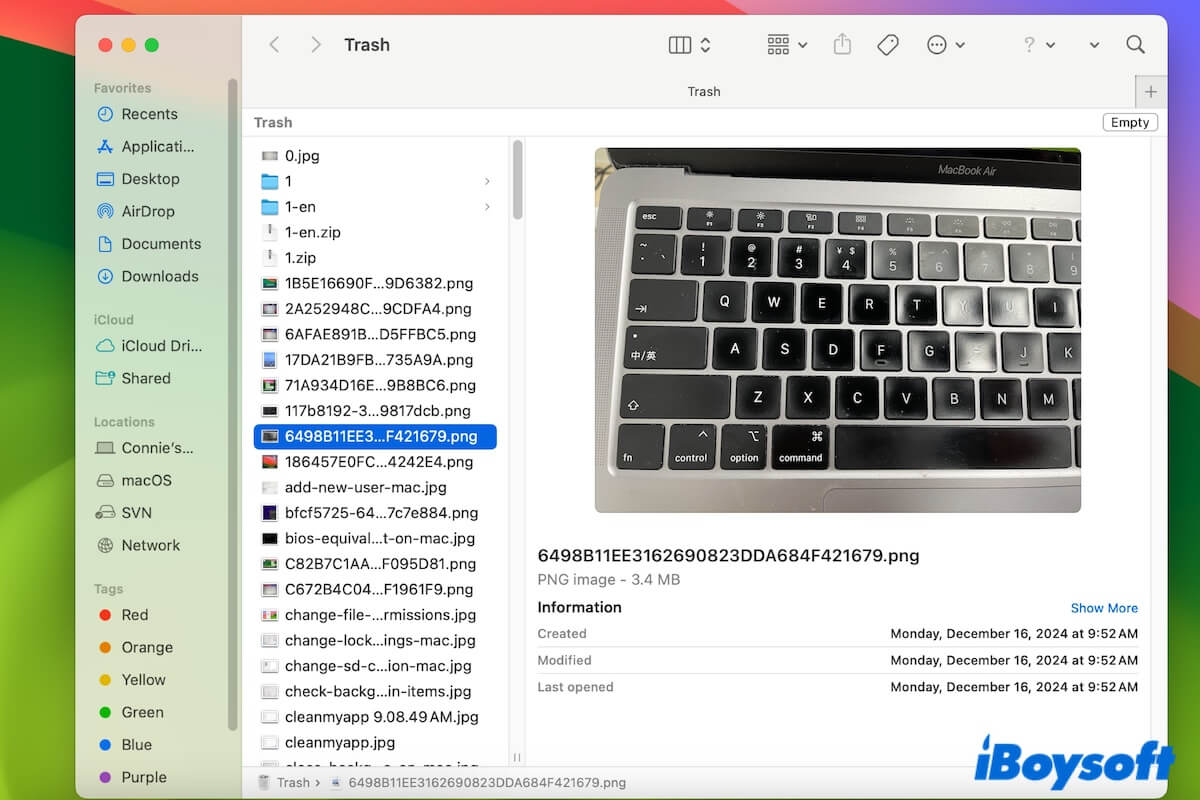Wenn Sie gerade von einem Windows-PC auf einen Mac umgestiegen sind, sollten Sie wissen, dass sich der Papierkorb bei ihnen an einem anderen Ort befindet. Auf einem Windows-Computer befindet sich der Papierkorb oben links auf dem Desktop, während er auf einem Mac Müll genannt wird und am Ende am rechten Rand des Docks steht. Mit anderen Worten, in der unteren rechten Ecke Ihres Bildschirms.
Allerdings tritt ein merkwürdiges Phänomen auf. Die Mülltonne ist vom Desktop Ihres Macs verschwunden, was Sie daran hindert, Dateien aus dem Papierkorb wiederherzustellen, unerwünschte Elemente dorthin zu verschieben oder den Papierkorb zu leeren.
Keine Sorge. In diesem Beitrag analysieren wir, warum das Mülltonnen-Symbol aus dem Dock verschwunden ist, listen Möglichkeiten auf, es wieder in das Desktop-Dock zu setzen, und zeigen andere Methoden auf, um den Müllordner auf Ihrem Mac zu öffnen.
Mülltonne vom Desktop auf dem Mac verschwunden, was ist zu tun?
Die verschwundene Mülltonne auf Ihrem Mac-Desktop bereitet Ihnen Sorgen, ob die in den Müll verschobenen Dateien zurückgeholt werden können.
Was auch immer die Ursache ist, der Müllordner befindet sich immer noch auf Ihrem Mac. Folgen Sie unseren Lösungen unten, um den versteckten Müllordner zu finden oder ihn wieder in Ihr Mac-Dock zu stellen.
1. Überprüfen Sie Ihre Dock-Einstellungen
Wenn Sie feststellen, dass das Dock (eine Leiste mit Dienstprogrammen am unteren Rand Ihres Bildschirms), in dem sich der Müll befindet, von Ihrem Desktop verschwunden ist, bewegen Sie den Cursor an den unteren Rand Ihres Bildschirms, um zu überprüfen, ob Sie das Dock ausgeblendet haben.
Wenn das Dock angezeigt wird, können Sie direkt auf den Müll darauf zugreifen oder die Einstellungen ändern, damit das Dock immer sichtbar ist.
- Klicken Sie auf das Apple-Symbol > Systemeinstellungen > Desktop & Dock.
- Deaktivieren Sie im Dock-Abschnitt "Dock automatisch ein- und ausblenden".
2. Setzen Sie die .plist-Datei des Docks zurück
Das fehlerhafte Dock ist der Hauptgrund, warum das Mülltonnen-Symbol vom Desktop Ihres Macs verschwunden ist. Um es zurückzubekommen, können Sie versuchen, die Dock's .plist-Datei zurückzusetzen.
- Öffnen Sie den Finder und gehen Sie zur Finder-Menüleiste oben auf Ihrem Bildschirm.
- Klicken Sie auf Gehe zu > Zu Ordner.

- Geben Sie ~/Library/Preferences/com.apple.dock.plist in das Eingabefeld ein und drücken Sie die Eingabetaste.
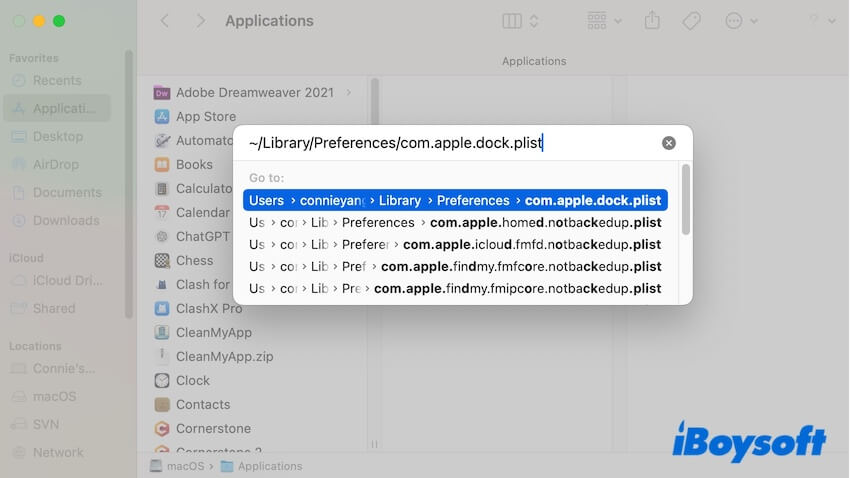
- Klicken Sie mit der rechten Maustaste auf die Datei und wählen Sie In Papierkorb verschieben.
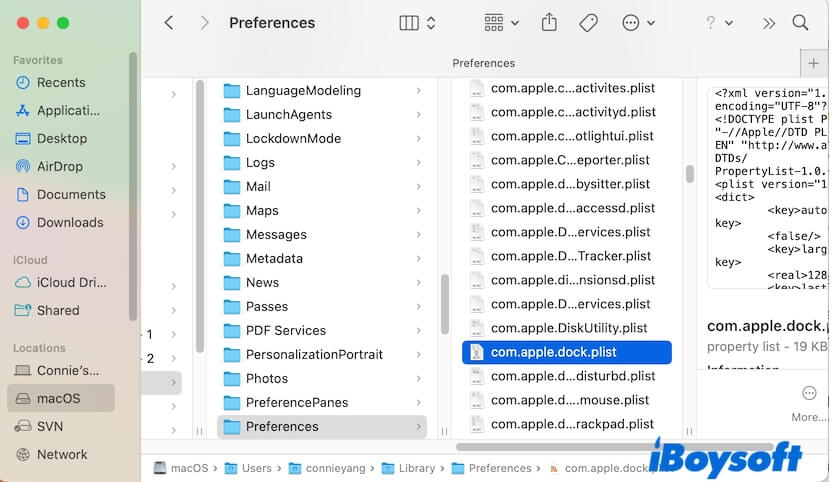
- Starten Sie Ihren Mac neu, um die Dock .plist-Datei automatisch neu zu erstellen, und überprüfen Sie, ob das Papierkorb-Symbol auf dem Dock erscheint.
3. Verwenden Sie den Finder, um den Papierkorb-Ordner zu finden
Der fehlende Papierkorb auf dem Desktop Ihres Macs wird nicht entfernt. Er ist in Ihrem Benutzerordner versteckt. Sie können den Weg verfolgen, um den versteckten Papierkorb-Ordner auf Ihrem Mac zu finden.
- Öffnen Sie den Finder, klicken Sie auf Gehe in der Finder-Menüleiste und wählen Sie dann Zu Ordner.
- Geben Sie Papierkorb in das Feld ein und drücken Sie die Eingabetaste, um den versteckten Papierkorb-Ordner direkt auf Ihrem Mac zu öffnen.
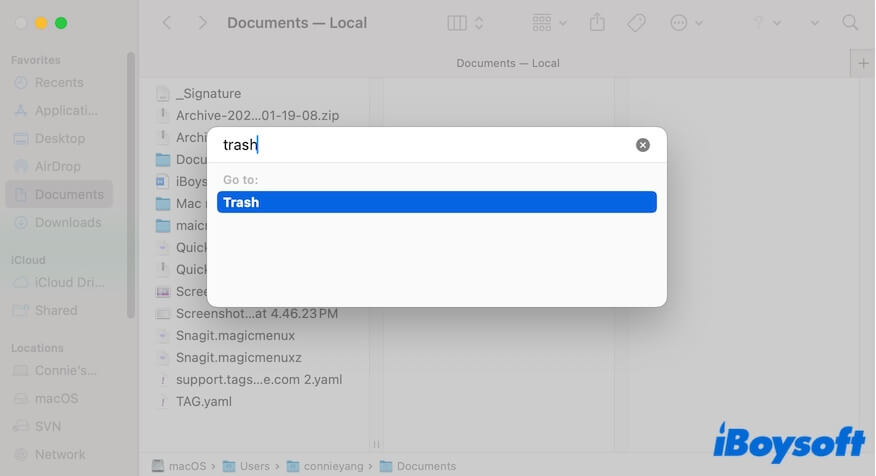
Jetzt können Sie Dateien aus dem Papierkorb-Ordner wiederherstellen.
4. Terminal ausführen, um den verschwundenen Papierkorb-Ordner anzuzeigen
Sie können auch Terminal verwenden, um den versteckten Papierkorb-Ordner auf Ihrem Mac zu finden, wenn er aus dem Dock verschwindet.
- Öffnen Sie das Terminal von Launchpad > Andere.
- Geben Sie den folgenden Befehl ein und drücken Sie die Eingabetaste, um den versteckten Papierkorb-Ordner in Ihrem Benutzerordner zu öffnen.
open ~/.Trash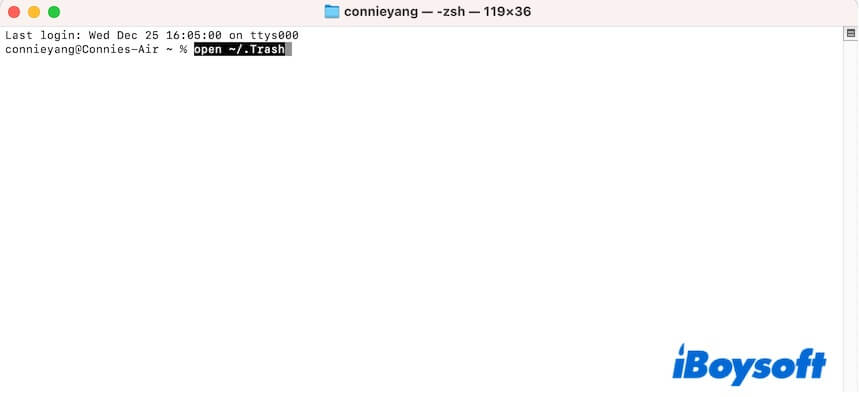
5. Starten im abgesicherten Modus
Manchmal können Konflikte mit Drittanbieter-Apps den Papierkorb oder das Dock dazu bringen, dass das Papierkorb-Symbol vom Desktop Ihres Macs verschwindet.
Sie können Ihren Mac im abgesicherten Modus starten. Der abgesicherte Modus ist ein spezieller Modus auf einem Mac, der den Mac nur mit essenzieller Software startet und gleichzeitig alle Drittanbieter-Apps isoliert. Es diagnostiziert auch mögliche Fehler, die Ihren Mac abnormal ausführen lassen.
Wenn das Papierkorb-Symbol im abgesicherten Modus auf dem Dock angezeigt wird, starten Sie Ihren Mac neu und deinstallieren Sie die verdächtigen Apps.
6. Mac aktualisieren
Wenn das Problem weiterhin besteht und Sie den Papierkorb nicht über Finder oder über Terminal öffnen möchten, aktualisieren Sie Ihren Mac. Ein macOS-Update wird die Systemfehler vertreiben und das System aktualisieren.
Teilen Sie die Wege, um anderen zu helfen, auf den verschwundenen Papierkorb auf dem Desktop des Macs zuzugreifen oder ihn wiederherzustellen.
Warum ist der Papierkorb nicht auf meinem Desktop auf dem Mac?
Der Papierkorb steht nicht alleine im Mac Dock wie andere Apps. Er kann von dort nicht entfernt werden. Daher liegt das Fehlen des Papierkorbsymbols auf Ihrem Desktop wahrscheinlich an einem Fehler im Dock und nicht an einer versehentlichen Entfernung. Mögliche Gründe sind auch Systemfehler und Konflikte mit Drittanbieter-Software.
Helfen Sie anderen zu verstehen, warum der Papierkorb nicht auf ihrem Mac-Desktop ist.
Wie stellt man Dateien vom Papierkorb auf dem Mac wieder her?
Um Dateien vom Papierkorb auf Ihrem Mac wiederherzustellen, öffnen Sie einfach den Papierkorb, wählen Sie die Dateien aus, die Sie wiederherstellen möchten, klicken Sie mit der rechten Maustaste darauf und wählen Sie "Zurücklegen".
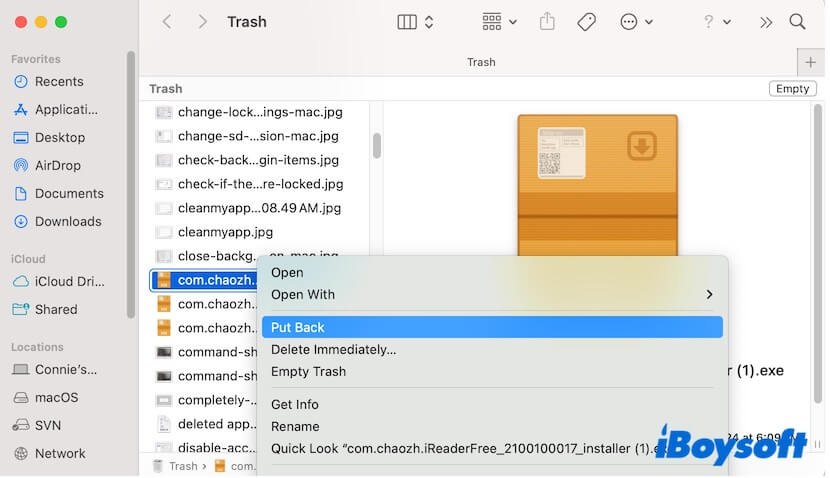
Wenn Sie die gelöschten Dateien nicht im Papierkorb finden können, weil Sie den Papierkorb geleert haben, Dateien mit den Tasten Command + Shift + Löschen gelöscht haben oder entfernen Mit dem Befehl „Elemente nach 30 Tagen aus dem Papierkorb entfernen“ in den Papierkorb-Einstellungen aktiviert haben, ist der einzige Weg, Dateien wiederherzustellen, die Verwendung einer professionellen Datenrettungssoftware.
iBoysoft Data Recovery for Mac ist ein fortschrittliches Tool zur Datenwiederherstellung mit einer hohen Erfolgsquote bei der Datenrettung. Es unterstützt die Wiederherstellung gelöschter Dateien auf Ihrem Mac, unabhängig davon, ob die Dateien durch das Leeren des Papierkorbs oder durch Drücken der Tastenkombination Command + Shift + Löschen entfernt wurden.
Damit können Sie die dauerhaft gelöschten Dateien auf Ihrem Mac mit wenigen Klicks zurückerhalten. So geht's:
- Laden, installieren und öffnen Sie iBoysoft Data Recovery for Mac auf Ihrem Mac.
- Wählen Sie das Macintosh HD - Daten oder macOS - Daten Volume (Ihr Benutzerdaten-Volume) und klicken Sie auf "Nach verlorenen Daten suchen".

- Nach der Suche listet das Tool alle gefundenen Dateien auf Ihrem Benutzerdatenvolume auf. Sie können Ihre gelöschten Dateien nach Typ finden.
- Vorschau der Dateien, die Sie wiederherstellen möchten, und dann auf "Wiederherstellen" klicken, um sie an einen anderen Speicherort zu speichern.

Fazit
Der verschwundene Papierkorb vom Desktop auf Ihrem Mac ist ein seltenes Problem und wird hauptsächlich durch Dock-Fehler verursacht. Wenn Sie damit konfrontiert sind, können Sie die in unserem Beitrag genannten Methoden befolgen, um ihn auf dem Mac-Desktop wiederherzustellen.
Übrigens, Sie können die Dateien, die aus dem Papierkorb geleert wurden oder um ihn herum gelöscht wurden, nicht finden. Sie sind dauerhaft von Ihrem Mac entfernt. Wenn Sie sie wiederherstellen müssen, können Sie iBoysoft Data Recovery for Mac mit der Bildschirmanleitung verwenden.
Sie können diesen Beitrag teilen, wenn Sie der Meinung sind, dass er nützlich ist, um das Problem des verschwundenen Papierkorbs vom Desktop auf dem Mac zu beheben.